안녕하세요! 맥초it입니다.
이번에 공인인증서, 공동인증서를 갱신하면서 컴퓨터에 원래 있던 인증서가 소용이 없게 되었습니다. 공인인증서 갱신을 회사 컴퓨터로 해서 정작 집에 있는 노트북에는 공인인증서가 없더라구요.
그래서 다시금 복사를 해야되는 상황이 발생을 하였습니다. 보통은 컴퓨터에서 핸드폰으로 복사를 많이 하는데 스마트폰에서 컴퓨터로도 요즘에는 손쉽게 복사가 가능하더라구요
이번 포스팅에서는 핸드폰에서 컴퓨터로 공인인증서를 복사하는 방법에 대해 다뤄보려고 합니다
공인인증서(공동인증서) 복사 방법(핸드폰에서 컴퓨터로)
1. 공인인증서 복사하기
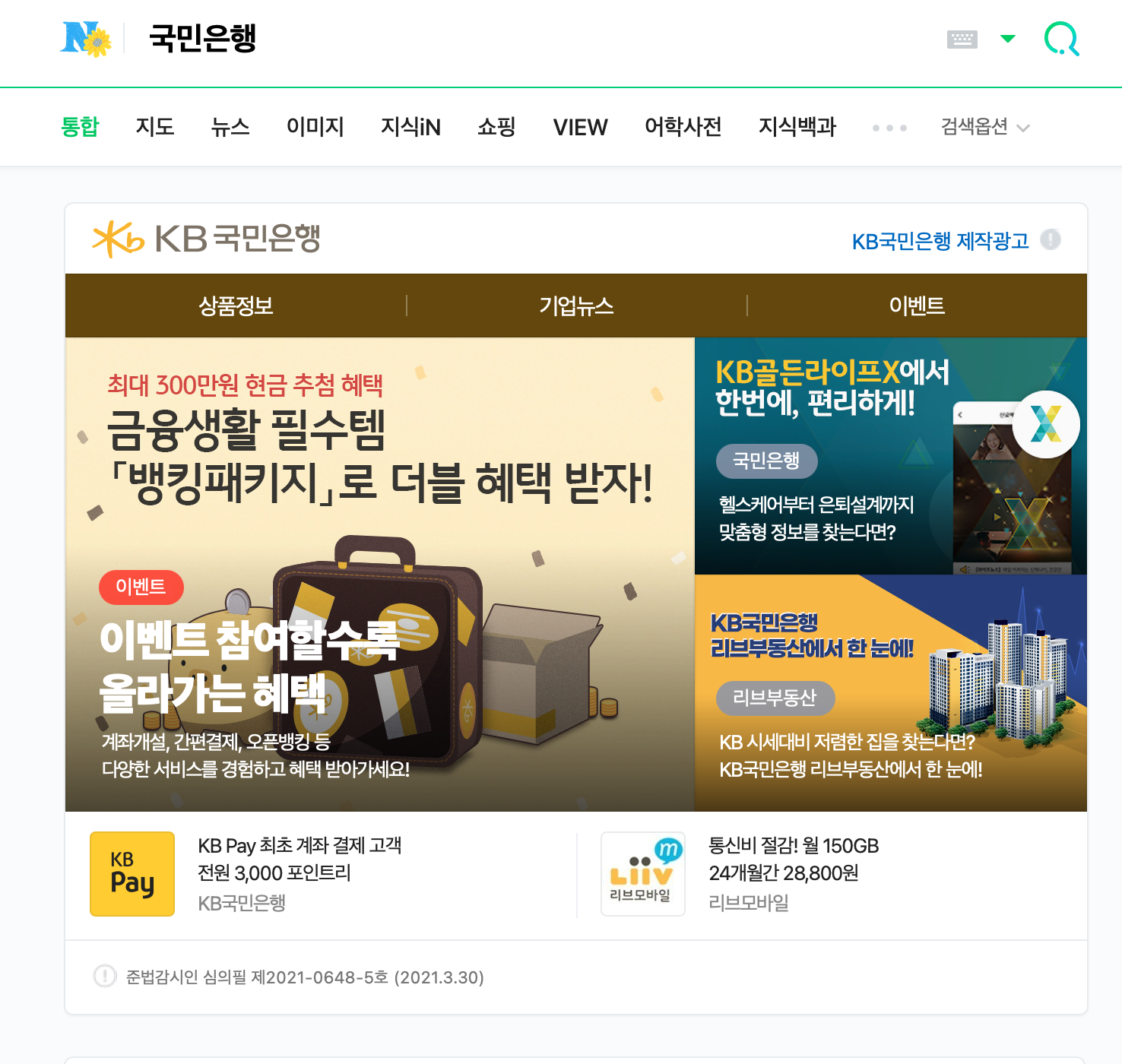
저는 국민은행을 통해서 복사를 해보려고 하는데요. 네이버에서 국민은행을 검색해서 웹사이트로 접속을 해주세요.

이렇게 홈화면이 나왔습니다. 왼족 위에 인증센터라는 항목이 있습니다. 여기를 눌러주세요.
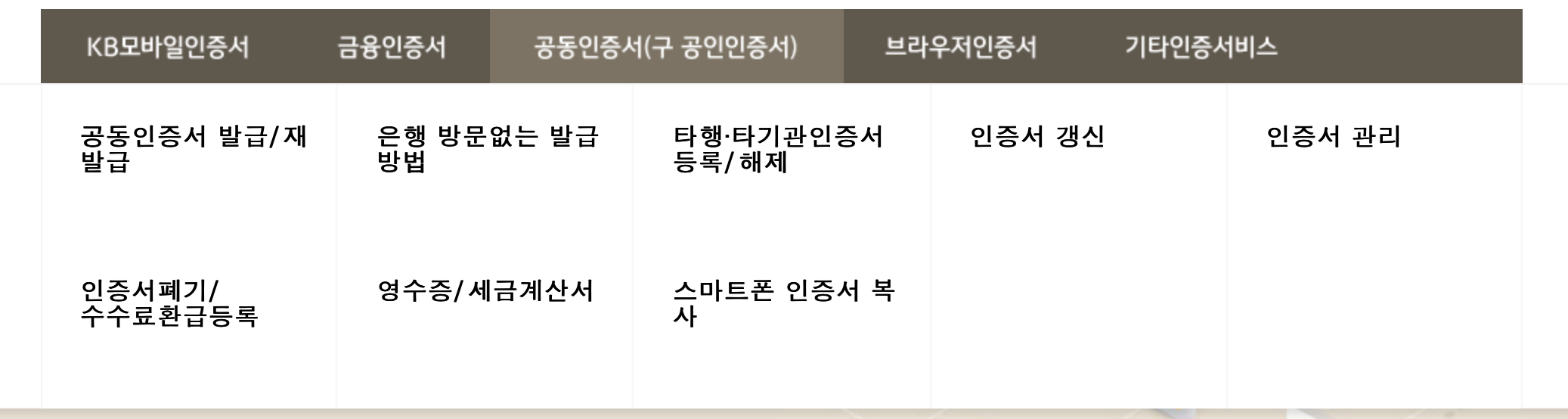
그리고 공동인증서(구 공인인증서) 탭을 눌러서 맨 마직만에 있는 스마트폰 인증서 복사를 눌러주세요.

스마트폰 인증서 복사 중에서 KB스타뱅킹, 스마트폰->PC 인증서 복사 항목을 눌러주시면 됩니다.

그리고 나서 아래쪽에 인증서 복사라는 노란색 항목을 눌러주시면 복사를 진행할 수 있습니다.
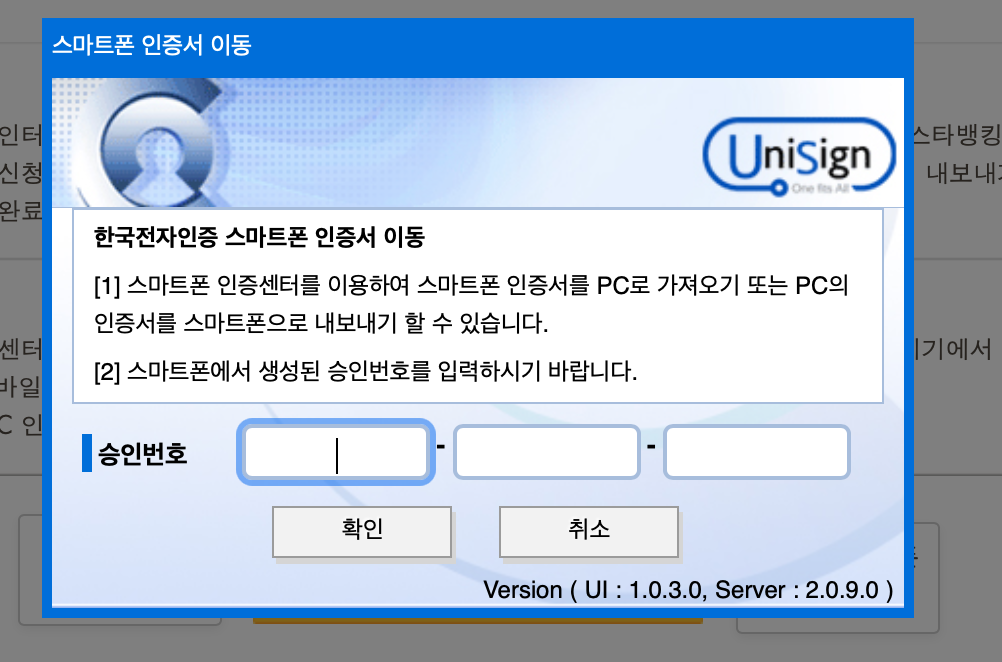
그럼 승인번호를 입력해주시면 됩니다. 이 승인번호는 핸드폰 모바일 어플을 통해서 받을 수가 있습니다.
2. 핸드폰에서 컴퓨터로 인증서 복사하기
그럼 모바일 KB스타뱅킹 어플을 접속해주세요. 그리고 나서 오른쪽 위에 전체 메뉴라는 세개 작대기 부분을 눌러주시면 됩니다.
전체메뉴 중에서 왼쪽에 인증센터라고 되어 있는데요. 여기서 공인인증서를 복사할 수 있는 항목이 있습니다.
바로 인증서 내보내기라는 항목인데요. 여기서 PC로 내보내기 라는 항목을 눌러주시면 됩니다.
인증서 비밀번호를 입력해주시구요.
그럼 승인번호가 나타나게 됩니다. 이 승인번호를 위에서 입력하라고 했던 컴퓨터 웹사이트 승인번호란에 입력을 해주시면 마무리가 되게 됩니다.
끝!
3. 마무리
이렇게 핸드폰에서 컴퓨터로 공인인증서 복사하는 방법에 대해 알아보았습니다. 저는 맥북을 노트북으로 사용하기 때문에 혹시라도 잘 될까 싶었는데 다행이게도 잘 마무리가 되었네요. 보통은 집에서 공인인증서를 사용하는 일이 거의 없기 때문에 이동시켜 놓는 것을 깜빡했는데 이제는 이러한 걱정을 할 필요가 없겠네요. 도움이 되셨으면 좋겠습니다.
글을 읽어주셔서 감사합니다!


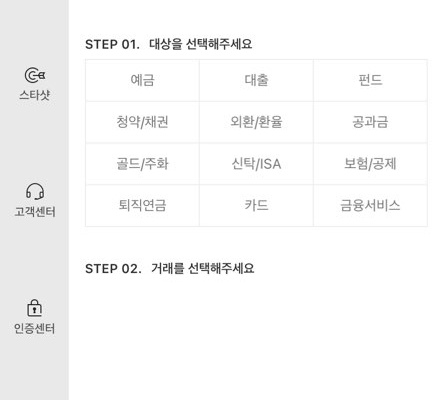
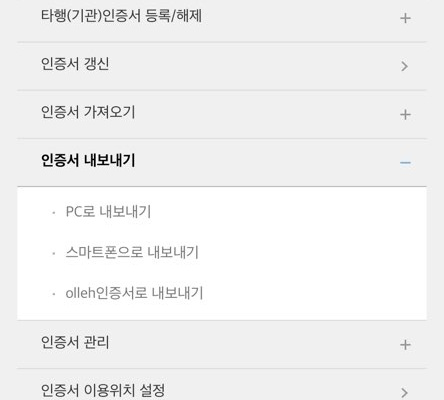
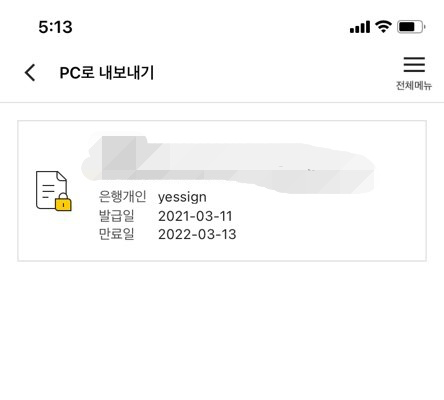

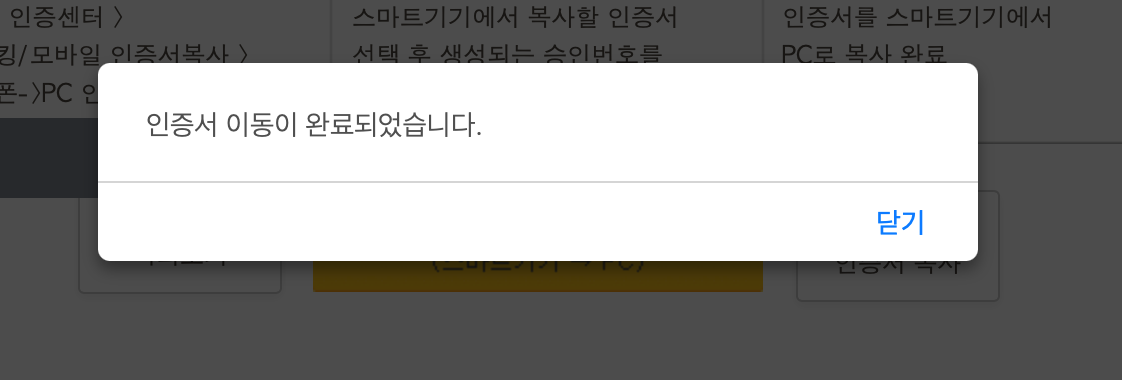




최근댓글